
แม้ว่าคนส่วนใหญ่จะไม่รู้จักและเพิกเฉย แต่เคเบิลโมเด็มก็มีการวินิจฉัยที่สามารถช่วยคุณแก้ไขปัญหาการเชื่อมต่อได้
หน้าวินิจฉัยอะไร
คนส่วนใหญ่ไม่เป็นที่รู้จักเคเบิลโมเด็ม (และโมเด็มบรอดแบนด์อื่น ๆ ) มีฟังก์ชันการวินิจฉัยและการบันทึกในตัวเช่นเดียวกับเราเตอร์ ในขณะที่บางคนแอบดูแผงควบคุมของเราเตอร์เป็นครั้งคราว แต่มีเพียงไม่กี่คนที่เคยดูโมเด็มของตนหรือแม้กระทั่งรู้ว่าสามารถทำได้
ที่เกี่ยวข้อง: วิธีแก้ไขปัญหาการเชื่อมต่ออินเทอร์เน็ตทีละเลเยอร์
เหตุใดจึงต้องดูที่หน้าการวินิจฉัยและบันทึกของเคเบิลโมเด็มของคุณตั้งแต่แรก? ลองนึกถึงฉากที่คุ้นเคยนี้: มีบางอย่างที่แปลก ๆ เกิดขึ้นกับการเข้าถึงอินเทอร์เน็ตของคุณดังนั้นคุณต้องถอดปลั๊กโมเด็มและเราเตอร์ของคุณอย่างถูกต้องเริ่มต้นสำรองข้อมูลและสิ่งต่างๆก็ทำงานได้ดีอีกครั้ง ... หรือบางทีการเชื่อมต่ออินเทอร์เน็ตของคุณอาจขาดหายไปเป็นระยะ ๆ และการซ่อมแซมเราเตอร์ของคุณไม่ได้ช่วยแก้ปัญหาได้
แม้ว่าเราทุกคนมักจะให้ความสำคัญกับเราเตอร์มากเกินไปซึ่งเป็นต้นตอของปัญหาที่อาจเกิดขึ้น แต่บ่อยครั้งที่โมเด็ม (หรือสายที่เชื่อมต่ออยู่) อาจเป็นฝ่ายผิด ในกรณีดังกล่าวคุณต้องมองเข้าไปในโมเด็มเพื่อดูว่าเกิดอะไรขึ้น ด้วยการเข้าถึงเว็บเซิร์ฟเวอร์เล็ก ๆ ที่ซ่อนอยู่ในโมเด็มของคุณและอ่านหน้าการวินิจฉัยคุณสามารถเรียนรู้สิ่งต่างๆมากมายเกี่ยวกับโมเด็มและการเชื่อมต่อของคุณเช่นสถานะทั่วไปความแรงของสัญญาณและประวัติเหตุการณ์ผ่านบันทึกของระบบ
ด้วยข้อมูลดังกล่าวคุณสามารถพูดว่า“ โอเคไม่ใช่ปัญหาของโมเด็มหรือความแรงของสัญญาณดังนั้นฉันจะมุ่งเน้นไปที่เราเตอร์และองค์ประกอบอื่น ๆ ของเครือข่ายของฉัน” หรือ“ มีบางอย่างเกิดขึ้นอย่างชัดเจนกับโมเด็มดังนั้นฉัน จะโทรไปที่ บริษัท เคเบิล”
เราต้องการเน้นส่วนสุดท้ายนั้น แม้ว่าแผงควบคุมการวินิจฉัยในโมเด็มของคุณจะมีการตั้งค่าที่ผู้ใช้สามารถแก้ไขได้ (ซึ่งหายากมาก) คุณไม่ควรยุ่งกับสิ่งนั้นเว้นแต่จะได้รับคำแนะนำอย่างชัดแจ้งจากผู้ให้บริการอินเทอร์เน็ตของคุณ แม้ว่าคุณจะไม่ทำอะไรเสียหายจริงๆหากคุณล้างโมเด็มด้วยความไม่พอใจ แต่คุณอาจต้องเสียเวลาในชั่วโมงถัดไปในการจัดเตรียมใหม่ สิ่งนี้มีไว้เพื่อช่วยคุณ หา ปัญหาไม่จำเป็นต้องแก้ไข
ด้วยเหตุนี้เรามาดูกันว่าคุณสามารถเข้าถึงหน้าการวินิจฉัยได้อย่างไรและจะทำอย่างไรกับข้อมูลที่คุณพบในนั้น เพื่อจุดประสงค์ในการสาธิตเราจะใช้อินเทอร์เฟซการวินิจฉัยโดยทั่วไปอย่างไม่น่าเชื่อ Motorola / Arris Surfboard 6141 โมเด็มเคเบิลบรอดแบนด์ แต่รูปแบบทั่วไปจะคล้ายกันในโมเด็ม
วิธีเข้าสู่หน้าการวินิจฉัยโมเด็มของคุณ
เพื่อที่จะไม่รบกวนพูลแอดเดรสทั่วไปที่เราเตอร์ที่อยู่อาศัยหลุดออกมา (เช่น 10.0.0.X และ 192.168.1.X) โมเด็มส่วนใหญ่จะใช้ซับเน็ตแอดเดรสที่อยู่นอกพูลแอดเดรสที่ใช้บ่อยที่สุด
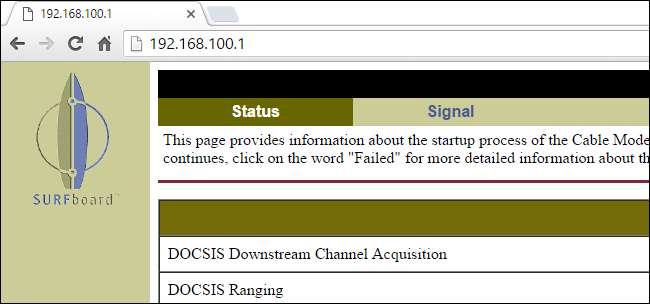
โมเด็มบางตัวไม่ได้ใช้ที่อยู่เดียวกัน แต่มีหลายตัว ลองพิมพ์ 192.168.100.1 ในแถบที่อยู่ของคุณแล้วกด Enter หากไม่สามารถดึงหน้าการวินิจฉัยได้ในทันทีคุณควรปรึกษา รายชื่อฮาร์ดแวร์บรอดแบนด์มากมายที่ SpeedGuide.net . คุณสามารถ จำกัด การค้นหาให้แคบลงตามยี่ห้อและหมายเลขรุ่นเพื่อค้นหาที่อยู่ของโมเด็มของคุณ (และข้อมูลการเข้าสู่ระบบเริ่มต้นที่คุณอาจต้องการ)
สิ่งที่มองหา
เมื่อคุณเข้าถึงแผงการวินิจฉัยแล้วมีสิ่งพื้นฐานบางอย่างที่คุณต้องการดู ได้แก่ สถานะของโมเด็มความแรงของสัญญาณและบันทึกกิจกรรม แม้ว่าอาจมีหน้าเพิ่มเติมให้ตรวจสอบ (เช่นการกำหนดค่าทั่วไปของโมเด็ม) การตั้งค่าเหล่านี้โดยทั่วไปไม่สามารถแก้ไขได้โดยผู้ใช้ และแม้ว่าจะเป็นเช่นนั้นการตั้งค่าก็มีความลึกลับและเฉพาะ ISP มากจนผู้ใช้ส่วนใหญ่ใช้การวินิจฉัยได้น้อยมาก
สถานะโมเด็ม
อย่างน้อยที่สุดนี่คือหน้าที่คุณต้องการตรวจสอบว่าคุณมีปัญหาในการเชื่อมต่อหรือไม่ ทุกอย่างในหน้าสถานะทั่วไปควรมีลักษณะเป็นบวก คุณต้องการดูรายการจำนวนมากที่มีข้อความเช่น "เสร็จสิ้น" "การดำเนินการ" และ "ตกลง" คุณไม่ต้องการเห็นรายการสำหรับสิ่งต่างๆเช่น "ล้มเหลว" หรือ "ออฟไลน์" โมเด็มจำนวนมากซึ่งรวมถึงชุด Surfboard จะช่วยให้คุณสามารถคลิกโดยตรงที่รายการล้มเหลว / ลบเพื่อเข้าถึงไฟล์ช่วยเหลือเกี่ยวกับความล้มเหลวนั้น
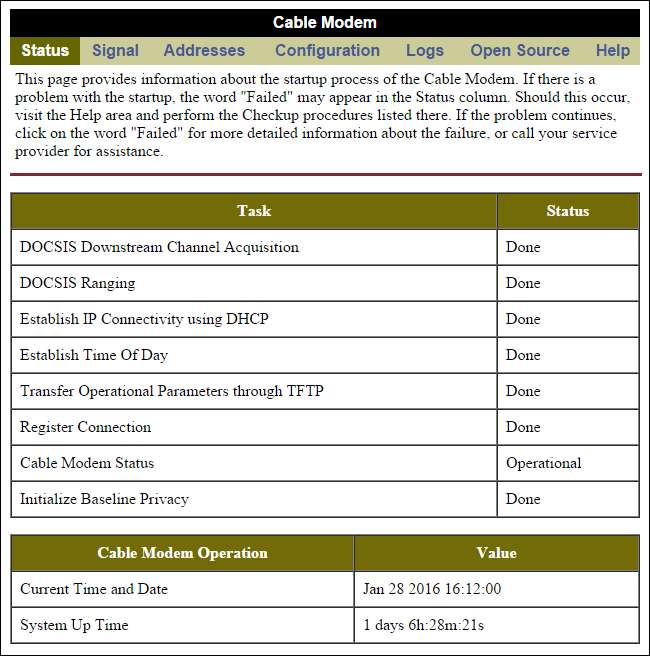
สิ่งที่สำคัญมากอีกอย่างที่ต้องดูในหน้าสถานะหลักคือเวลาที่ระบบ เวลาที่ใช้งานควรแสดงถึงประสบการณ์ของคุณกับโมเด็ม หากคุณรีเซ็ตโมเด็มโดยการหมุนเวียนพลังงานเมื่อสี่วันก่อนเวลาในการทำงานควรแสดงถึงสี่วันและมูลค่าการทำงานที่เปลี่ยนแปลงไป หากคุณไม่ได้รีเซ็ตโมเด็มเมื่อเร็ว ๆ นี้และเวลาในการอัปเดตคือสองสามวัน (หรือน้อยกว่านั้น) ก็ถึงเวลาขุดลึกลงไปอีกเล็กน้อย
ในภาพหน้าจอด้านบนคุณจะเห็นหน้าสถานะทั่วไปสำหรับโมเด็มของเรา ทุกอย่างดูดีและเวลาอัพแม้ว่าจะสั้น แต่ก็สะท้อนให้เห็นถึงปฏิสัมพันธ์ของเรากับโมเด็ม: หลังจากที่โมเด็มใหม่นี้ได้รับการจัดเตรียมเมื่อหนึ่งวันก่อนเราจะเปิดเครื่อง
บันทึก
บันทึกของโมเด็มนั้นค่อนข้างลึกลับ (เช่นเดียวกับบันทึกส่วนใหญ่) เป้าหมายของคุณในการตรวจสอบบันทึกไม่ใช่การมีความเข้าใจอย่างถ่องแท้เกี่ยวกับทุกรหัส แต่ต้องมีความเข้าใจโดยทั่วไปเกี่ยวกับสิ่งที่เกิดขึ้น คุณสามารถค้นหารหัสเฉพาะทางออนไลน์ได้ตลอดเวลาเพื่อให้เข้าใจชัดเจนขึ้นว่าเกิดอะไรขึ้นหากจำเป็น
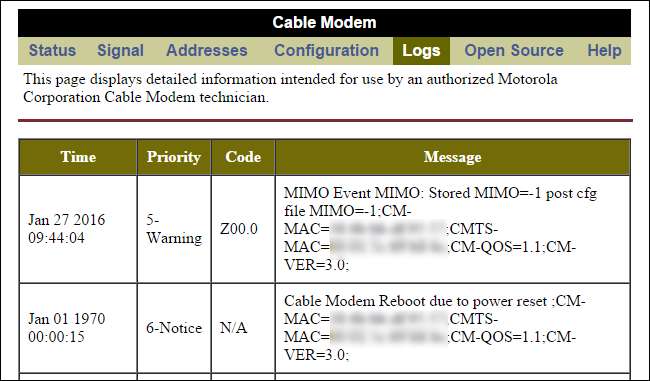
หากเราดูบันทึกของโมเด็มของเราที่แสดงไว้ด้านบนเราจะเห็นว่าทุกอย่างกำลังแล่นได้อย่างราบรื่น อย่าตื่นตระหนกกับวันที่“ 01 ม.ค. 1970” แปลก ๆ บนอุปกรณ์ส่วนใหญ่ฟังก์ชันบันทึกจะเปิดใช้งานเร็วกว่าฟังก์ชันซิงค์เวลาดังนั้นวันที่ของฮาร์ดแวร์เริ่มต้นจะถูกใช้ในระหว่างการรีบูต
บันทึกแสดงให้เห็นอย่างชัดเจนว่าประมาณหนึ่งวันครึ่งที่ผ่านมาโมเด็มถูกรีสตาร์ททำเพื่อรีเซ็ตพลังงาน (ซึ่งเราเริ่มต้นโดยการถอดปลั๊กออกทางกายภาพ) หลังจากนั้นก็มีเหตุการณ์ MIMO (ซึ่งดูน่ากลัวเพราะรหัสลำดับความสำคัญคือ "คำเตือน ” แต่จริงๆแล้วเป็นเพียงโมเด็มของเราที่คุยกับผู้ให้บริการเคเบิลซึ่งเป็นส่วนหนึ่งของขั้นตอนการกำหนดค่า IP / การจัดสรร)
สิ่งที่คุณไม่ต้องการเห็นในบันทึกนี้คือรหัสข้อผิดพลาดจำนวนมากที่ไม่สมเหตุสมผล หากคุณเห็นการรีเซ็ตพลังงานที่ไม่ได้เกิดจากการที่คุณรีเซ็ตอุปกรณ์จริงแสดงว่าเป็นปัญหา หากคุณเห็นข้อผิดพลาดเกี่ยวกับการหมดเวลาจำนวนมากซึ่งบันทึกระบุว่าโมเด็มขาดการเชื่อมต่อ (มักเรียกว่าข้อผิดพลาด T3 และ T4) นั่นเป็นปัญหา ตามหลักการแล้วบันทึกของคุณน่าจะน่าเบื่อและคุณควรเห็นกิจกรรมน้อยมากนอกเหนือจากเวลาที่บูตขึ้นข้อผิดพลาดที่หายากที่นี่หรือที่นั่น (เนื่องจากไม่มีระบบใดที่สมบูรณ์แบบและโมเด็มของคุณจะเชื่อมต่อไม่ได้ในบางครั้ง) หรือการหยุดทำงานเล็กน้อย เนื่องจาก ISP ของคุณผลักดันเฟิร์มแวร์ใหม่ออกมา
หากบันทึกของคุณเต็มไปด้วยข้อผิดพลาดและการหมดเวลา (และคุณกำลังประสบกับการสูญเสียการเชื่อมต่ออินเทอร์เน็ตชั่วคราวหรือเป็นเวลานานซึ่งสอดคล้องกับการประทับเวลาของข้อผิดพลาดเหล่านี้) คุณอาจต้องติดต่อผู้ให้บริการอินเทอร์เน็ตของคุณ
ความแรงของสัญญาณ
หากขาดโมเด็มที่มีข้อบกพร่อง (หรือปัญหากับเราเตอร์ของคุณ) สาเหตุใหญ่ที่สุดของปัญหาการเชื่อมต่อบรอดแบนด์คือความแรงของสัญญาณที่ไม่ตรงตามข้อกำหนด สังเกตว่าเราไม่ได้บอกว่าสัญญาณแรง "ไม่ดี" ไม่ใช่แค่สัญญาณอ่อนเท่านั้นที่อาจทำให้เกิดปัญหา แต่เป็นสัญญาณที่แรงเกินไป หากการเชื่อมต่อไม่ดีตัวแยกสัญญาณบนสายโคแอกเชียลหรือแม้แต่แอมพลิฟายเออร์โทรทัศน์รุ่นเก่ากำลังปล่อยสัญญาณด้านล่างหรือดันสัญญาณให้สูงกว่าช่วงการทำงานคุณอาจประสบปัญหาการเชื่อมต่อ
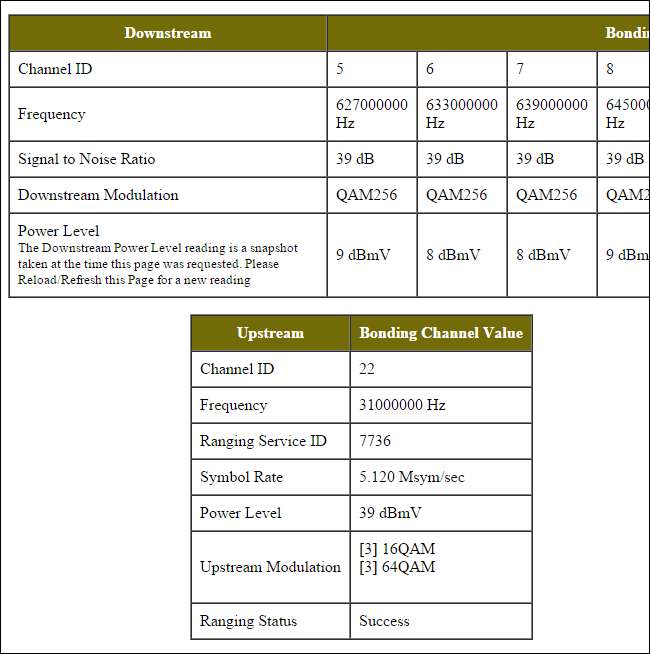
สิ่งสำคัญคือคุณควรปรึกษากับผู้ให้บริการแต่ละรายเพื่อดูว่าช่วงสัญญาณแรงที่ยอมรับได้คืออะไรสำหรับบริการและอุปกรณ์ของคุณ แต่ตามกฎทั่วไปให้พิจารณาค่าต่อไปนี้เมื่อพิจารณาว่าเส้นทางกายภาพของคุณและการเชื่อมต่อกับผู้ให้บริการมีปัญหาหรือไม่
การอ่านค่า "Downstream Power" ควรอยู่ระหว่าง -15 dBmV ถึง +15 dBmV และควรใกล้เคียงกับ + 8dBmV และ -8dBmV มากกว่า ในภาพหน้าจอด้านบนคุณจะเห็นว่าแต่ละช่องสัญญาณในโมเด็มของเรามีขนาด 8 และ 9 dBmV ซึ่งเป็นที่ยอมรับได้
การอ่านค่า "Upstream Power" ควรอยู่ระหว่าง +37 dBmV ถึง +55 dBmV และควรอยู่ใกล้กลางของช่วงที่มีศักยภาพนั้นมากขึ้น ในภาพหน้าจอของเราที่นี่สัญญาณต้นน้ำส่งเสียงดังด้วยการอ่าน 39 ครั้ง (และเราได้รับความเร็วเต็มที่จ่ายโดยไม่มีปัญหาการเชื่อมต่อ) แต่เราจะคอยจับตาดูอย่างแน่นอน
สุดท้ายคุณต้องให้ความสนใจกับอัตราส่วนสัญญาณต่อเสียงรบกวน (SNR) ของคุณ คุณต้องการให้ค่านี้มากกว่า 30 dB ต่ำกว่า 25 dB ทำให้สัญญาณและแพ็กเก็ตสูญหายในระบบส่วนใหญ่ ยิ่งค่าต่ำแสดงว่าสัญญาณของคุณมีปัญหามากขึ้น ยิ่งค่าสูงสัญญาณก็จะมีเสียงดังน้อยลง ช่วง 32 ถึง 55 dB เป็นเรื่องปกติและอัตราส่วนสัญญาณต่อสัญญาณรบกวนที่ค่อนข้างเฉลี่ย 39 dB ของเรานั้นมากกว่าที่ยอมรับได้
วิธีใช้ข้อมูลการวินิจฉัยนี้
ดังที่เราได้ระบุไว้ก่อนหน้านี้ในคู่มือนี้ไม่มีสิ่งต่างๆมากมายภายในโมเด็มที่คุณซึ่งเป็นผู้ใช้สามารถเปลี่ยนแปลงได้ เวลาส่วนใหญ่คุณต้องติดต่อผู้ให้บริการของคุณและขอให้พวกเขาทำการปรับเปลี่ยนจากระยะไกลหรือส่งเทคโนโลยีไปที่บ้านของคุณ
ด้วยเหตุนี้การตรวจสอบระบบวินิจฉัยของโมเด็มจะช่วยให้คุณประหยัดค่าใช้จ่ายจำนวนมากได้อย่างรวดเร็วโดยการพิจารณาหาแหล่งที่มาอื่น ๆ ของปัญหาการเชื่อมต่ออินเทอร์เน็ต คุณจะดูได้อย่างรวดเร็วว่าโมเด็มของคุณมีตำหนิหรือปัญหาอยู่ที่อื่น (เช่นเราเตอร์ของคุณ)
คุณยังสามารถใช้โมเด็มเป็นตัวตรวจสอบสัญญาณที่มีประโยชน์ ตัวอย่างเช่นหากคุณเสียบเคเบิลโมเด็มเข้ากับแจ็คโคแอกซ์ในโฮมออฟฟิศและคุณมีปัญหาในการเชื่อมต่อคุณสามารถถอดปลั๊กโมเด็มและเสียบเข้ากับสายโคแอกซ์ที่เข้ามาในบ้านจากถนนโดยตรง เมื่อตรวจสอบสัญญาณอีกครั้งที่จุดเข้าคุณจะสามารถแยกแยะปัญหาเกี่ยวกับการเดินสายไฟในบ้านอันเป็นที่มาของปัญหาอินเทอร์เน็ตของคุณได้
สุดท้าย (และอาจสำคัญที่สุด) การรู้วิธีใช้หน้าการวินิจฉัยทำให้คุณเป็นผู้บริโภคที่มีข้อมูล คุณจะไม่อยู่ในความเมตตาของพนักงานสนับสนุนด้านเทคนิคที่ไม่พอใจอีกต่อไปซึ่งกล่าวว่า“ ใช่แล้วทุกอย่างดูดีในตอนท้ายของเรา…คุณลองปิดและเปิดใหม่อีกครั้งหรือไม่” เนื่องจากคุณสามารถอ่านบันทึกของคุณเองและความแรงของสัญญาณเพื่อดูว่าทุกอย่างอยู่ในระดับปฏิบัติการที่ยอมรับได้หรือไม่







